はじめに
この記事では、ObsidianのGit Pluginを使って、WindowsとAndroid間でノートを同期する方法を、実際の画面操作を交えながら解説します。
Obsidianは強力なノートアプリですが、標準ではクラウド同期機能が有料です。
そこで、無料で使えるGitを活用し、複数端末でノートを安全かつ簡単に同期する手順を紹介します。
2025/07/11追記
Android版のGitプラグインが不安定で起動に失敗するケースが多いようなので、代替方法をこちらの記事に記載しました。
必要なもの
-
GitHubアカウント
ノートを保存するリポジトリ作成に必要です。 -
Gitクライアント
Windows PCでGit操作を行うために必要です。 -
Obsidian
ノート管理アプリ本体。Windows版・Android版をそれぞれインストールしてください。 -
Obsidian Git Plugin
ObsidianでGit操作を自動化するためのプラグインです。 -
Termux(Androidのみ)
AndroidでGitコマンドを利用するためのLinux環境アプリです。 -
F-Droid(Androidのみ)
Termuxをインストールするためのオープンソースアプリストアです。
Gitリポジトリを作成
Obsidianのノートを格納するためのリポジトリをGitHubで作成します。
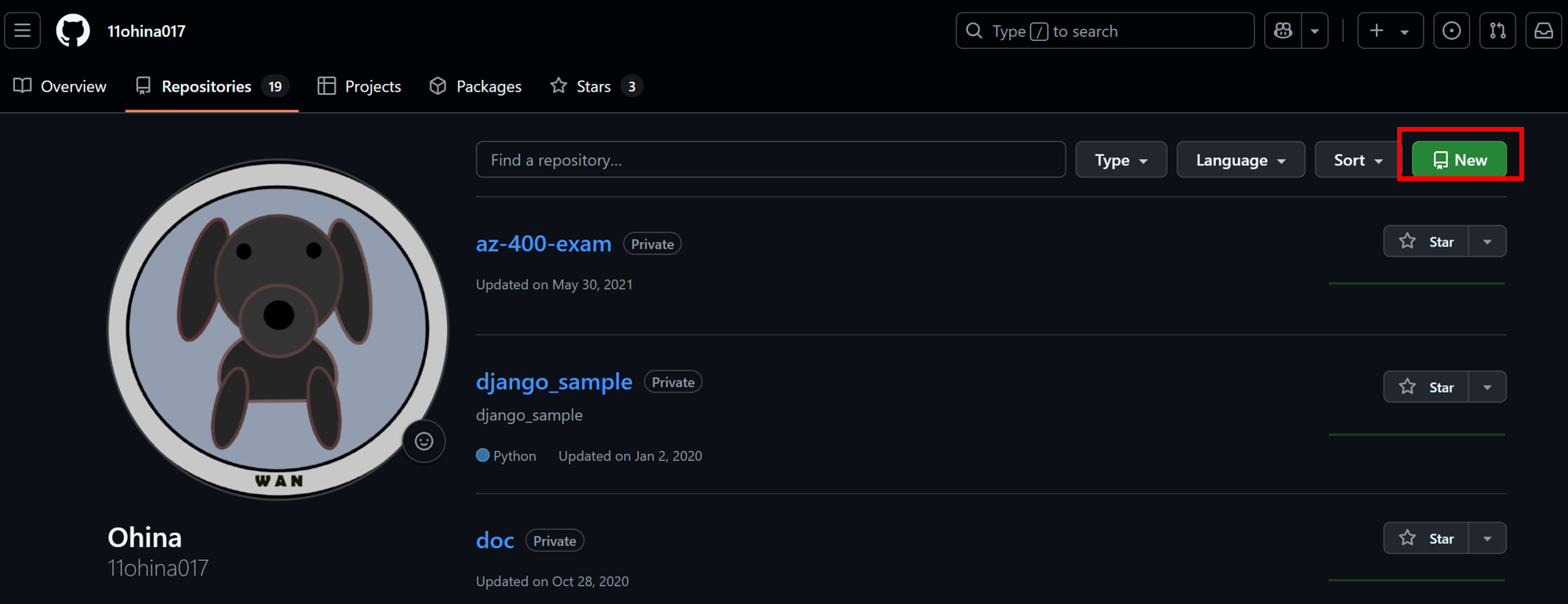
リポジトリ名を入力し、Privateリポジトリを作成します。
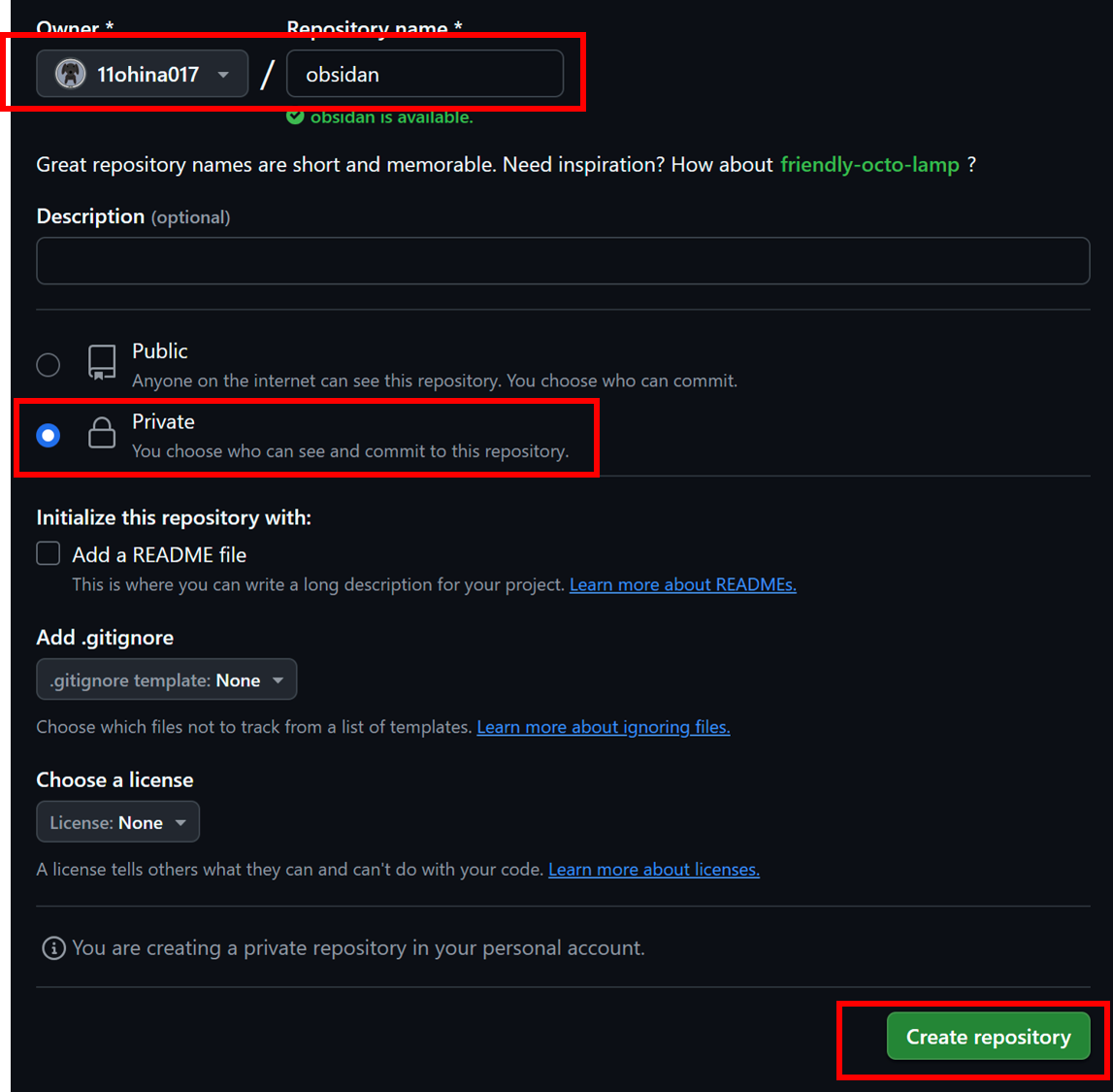
Gitのパーソナルアクセストークンを発行
ObsidianがGitを操作するために使用するパーソナルアクセストークン(PAT)を発行します。

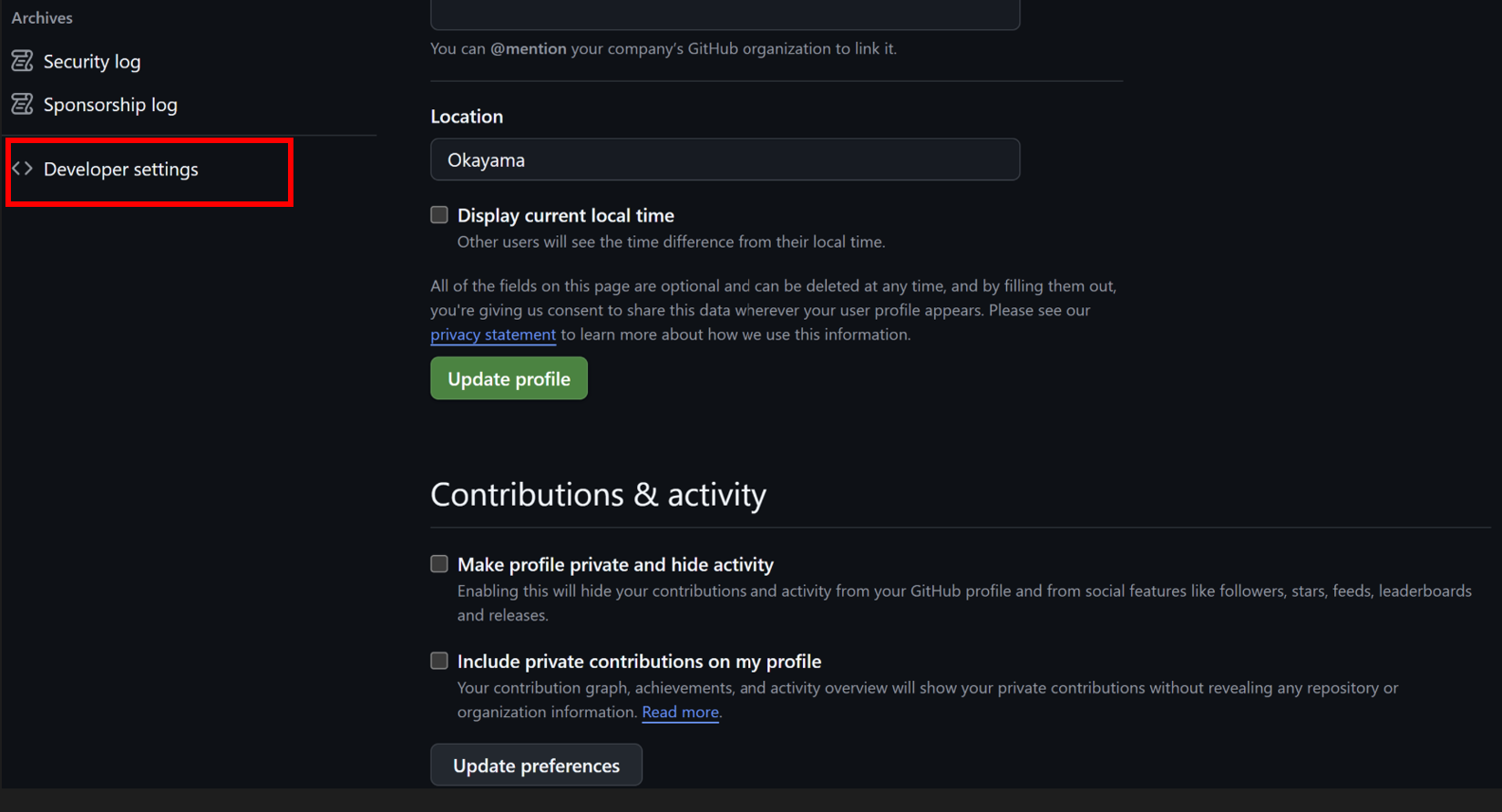
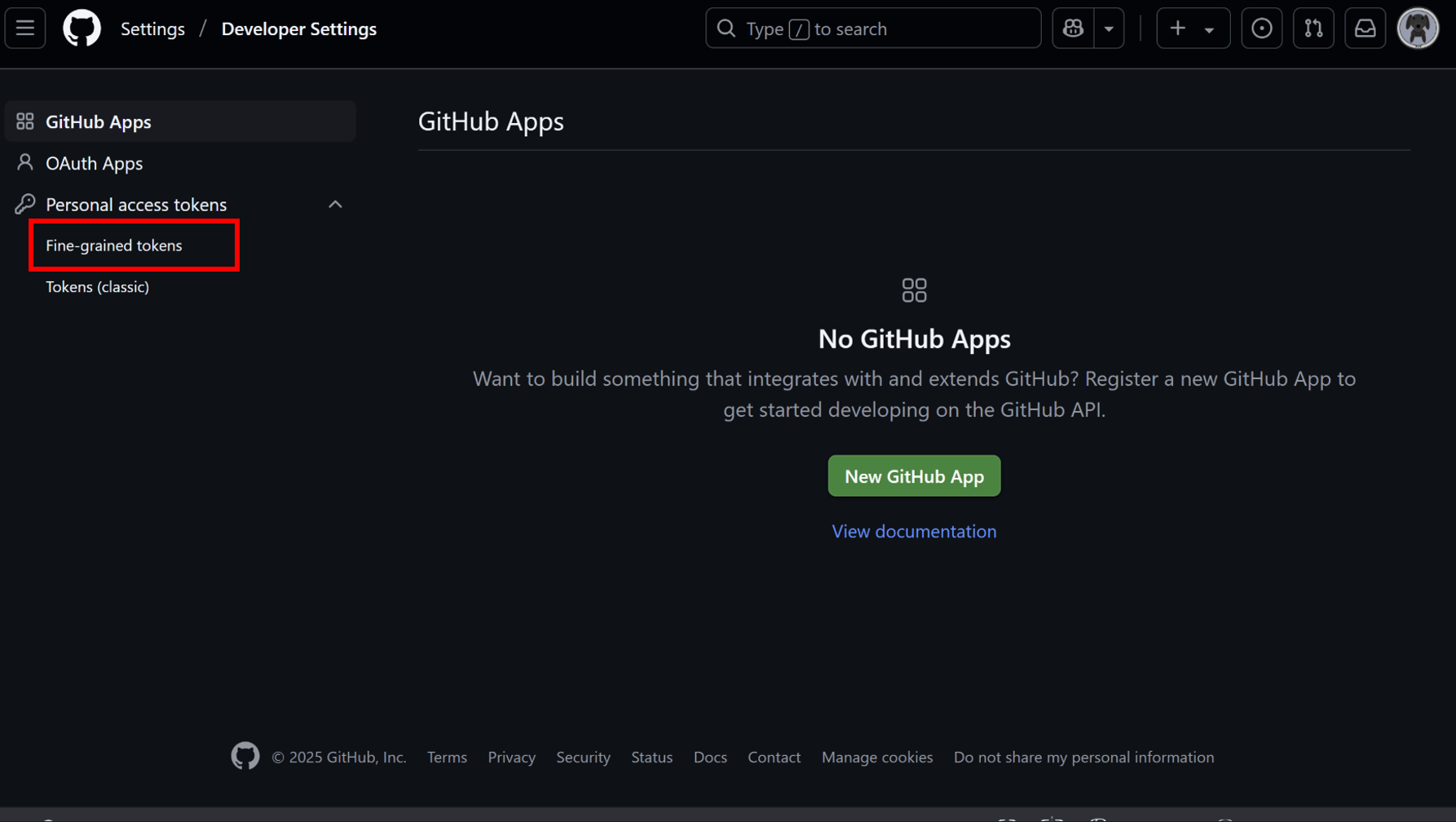
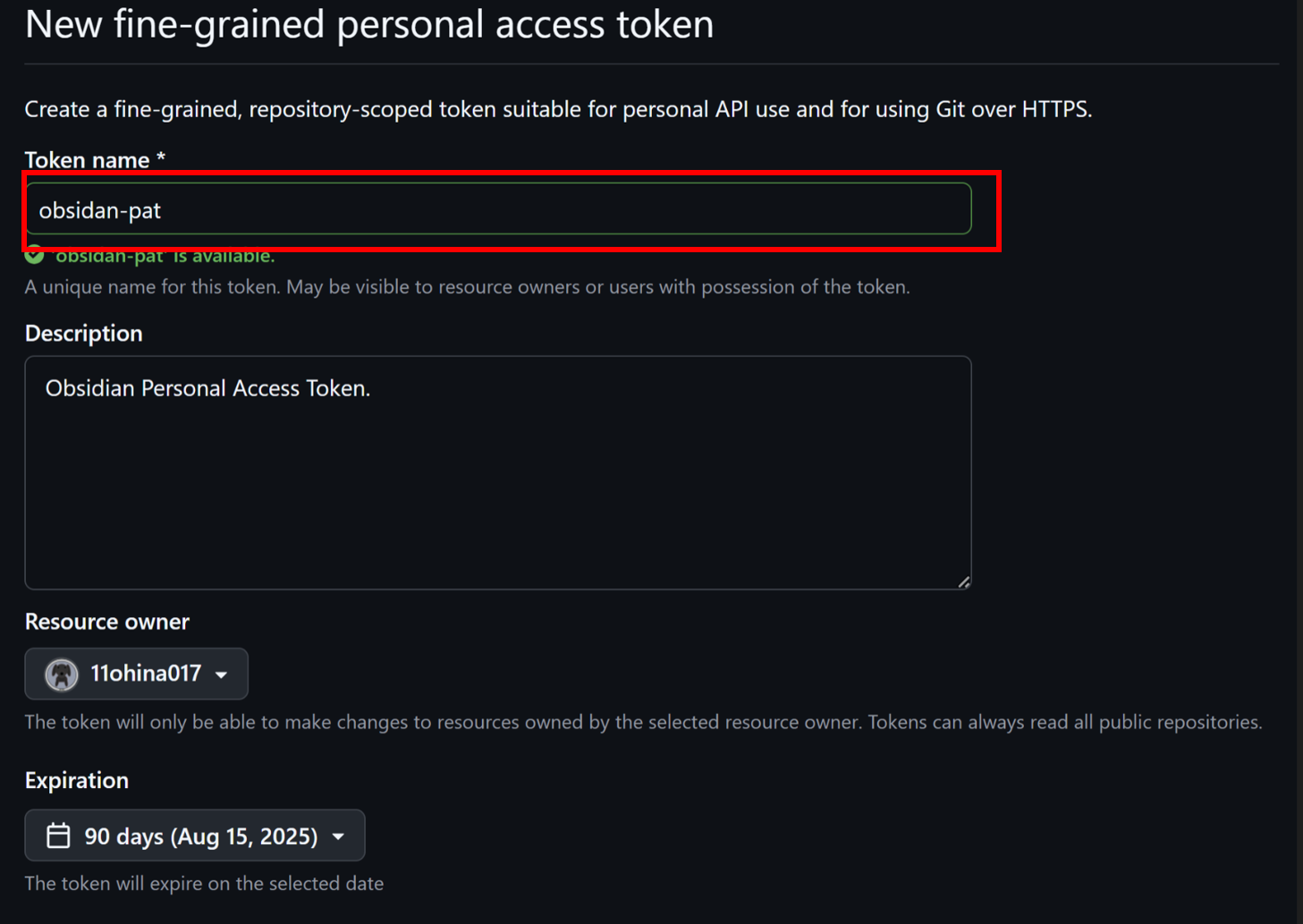
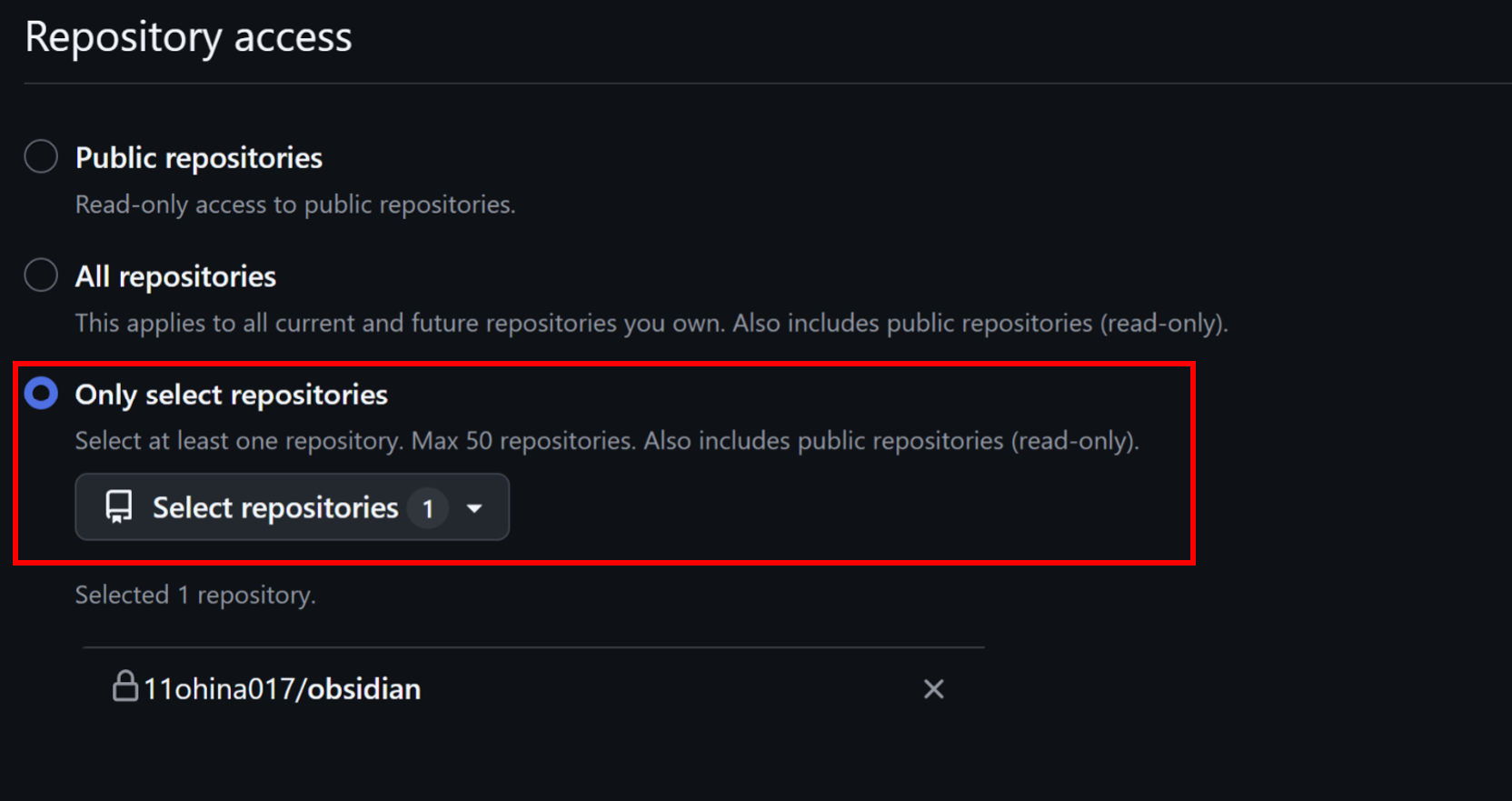
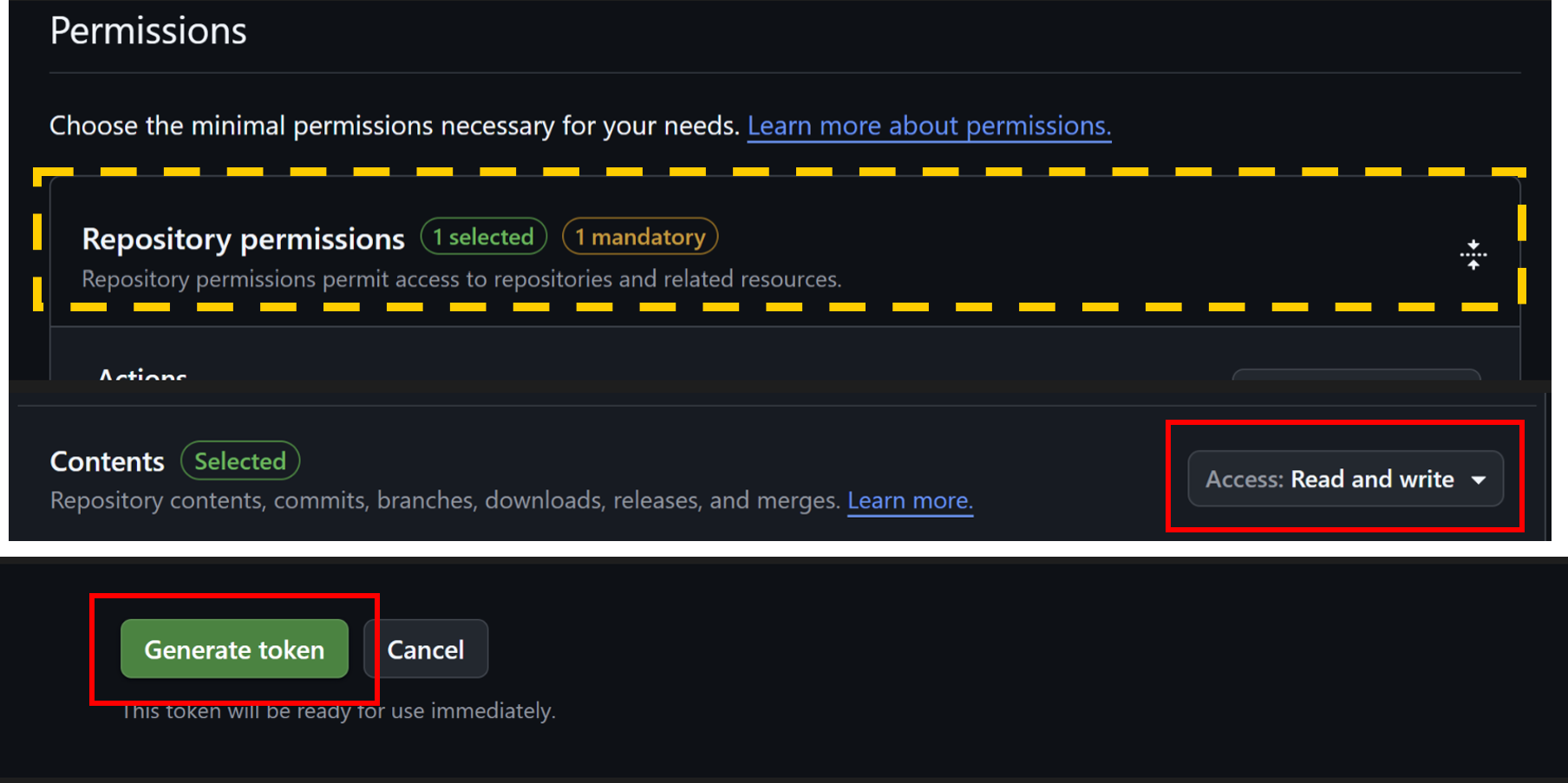
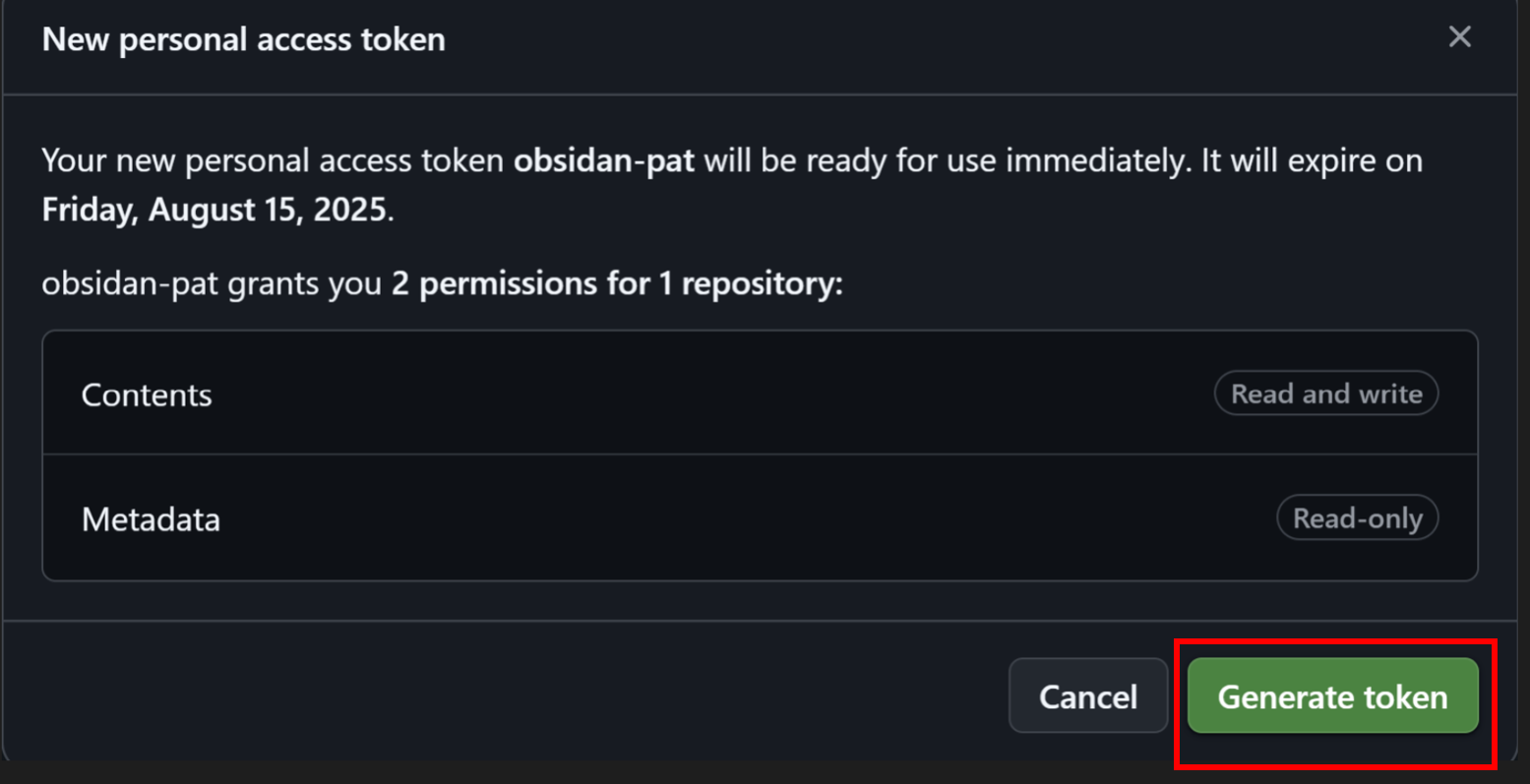
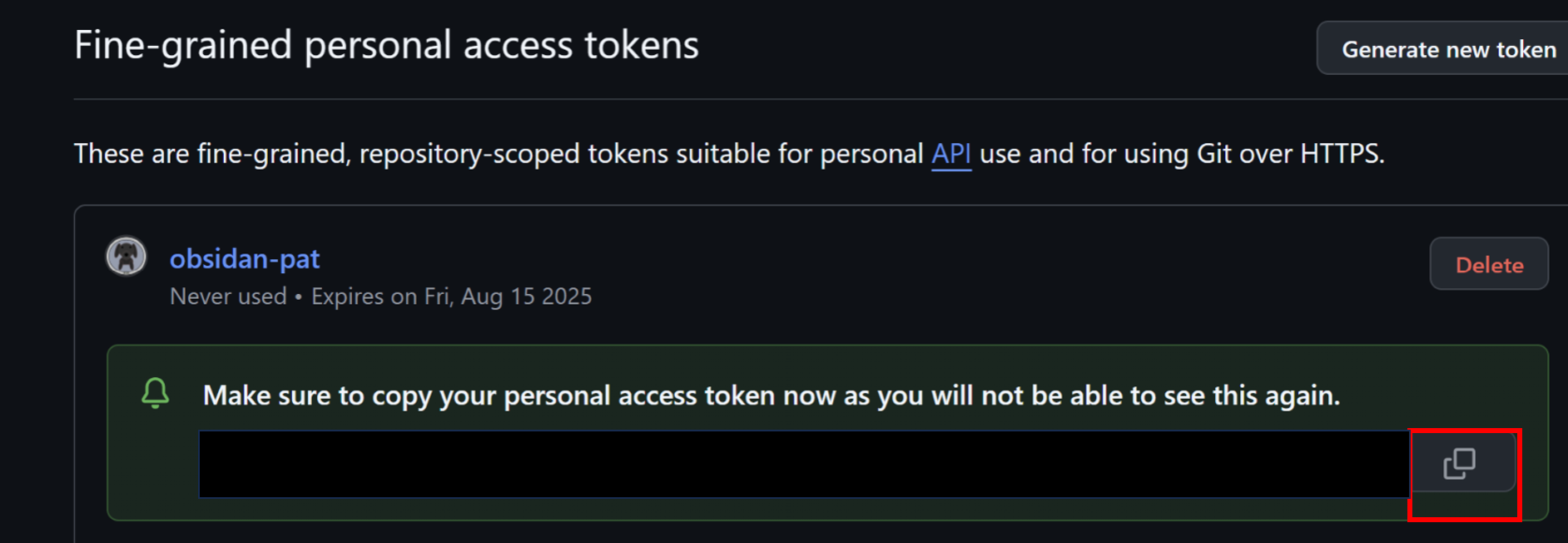
Windows PCの操作
ローカルにリポジトリをクローン
以下のコマンドを実行し、リポジトリをローカルPCにクローンする。
git clone https://{Gitパーソナルアクセストークン}@github.com/{ユーザー名}/{リポジトリ名}.git
ObsidianにGit Pluginをインストール
Obisidianを開き、Git Pluginをインストールします。
Obsidianの「設定」→「コミュニティプラグイン」から「Obsidian Git」を検索し、インストールします。
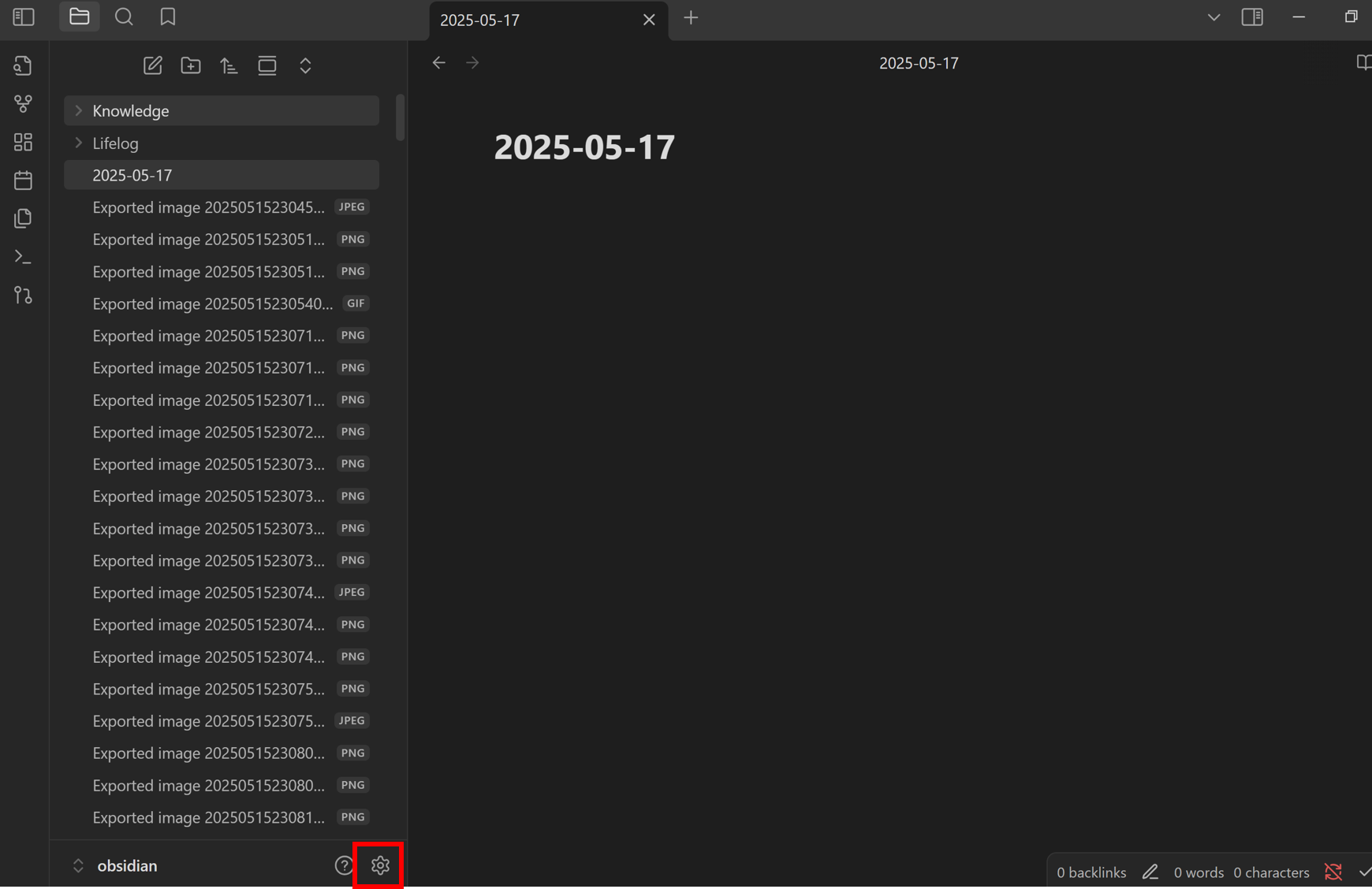
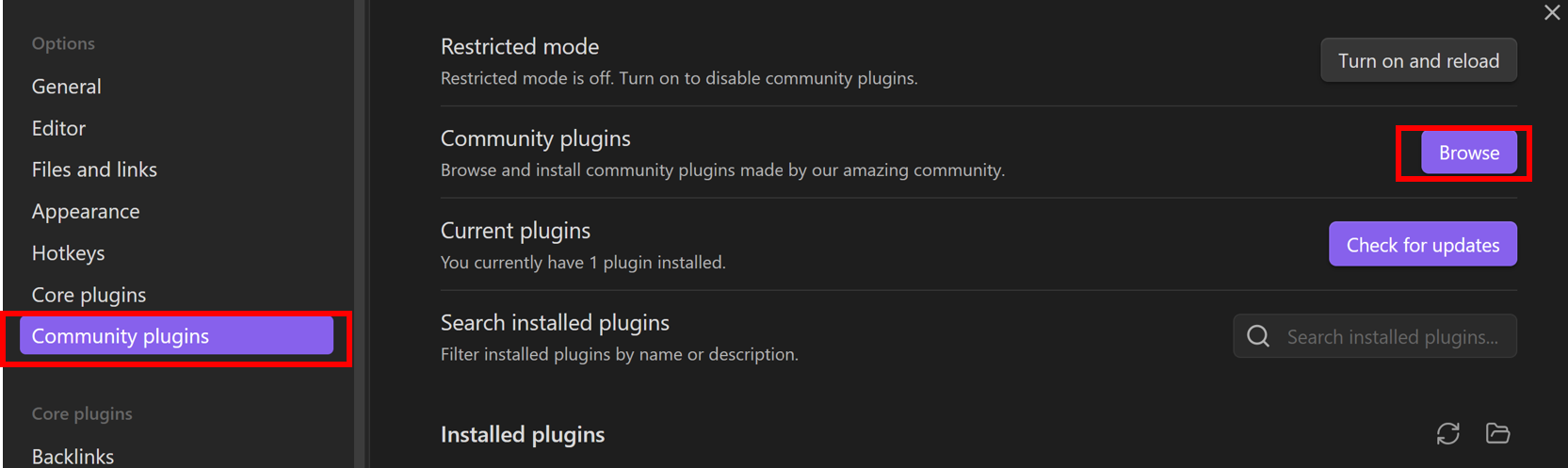
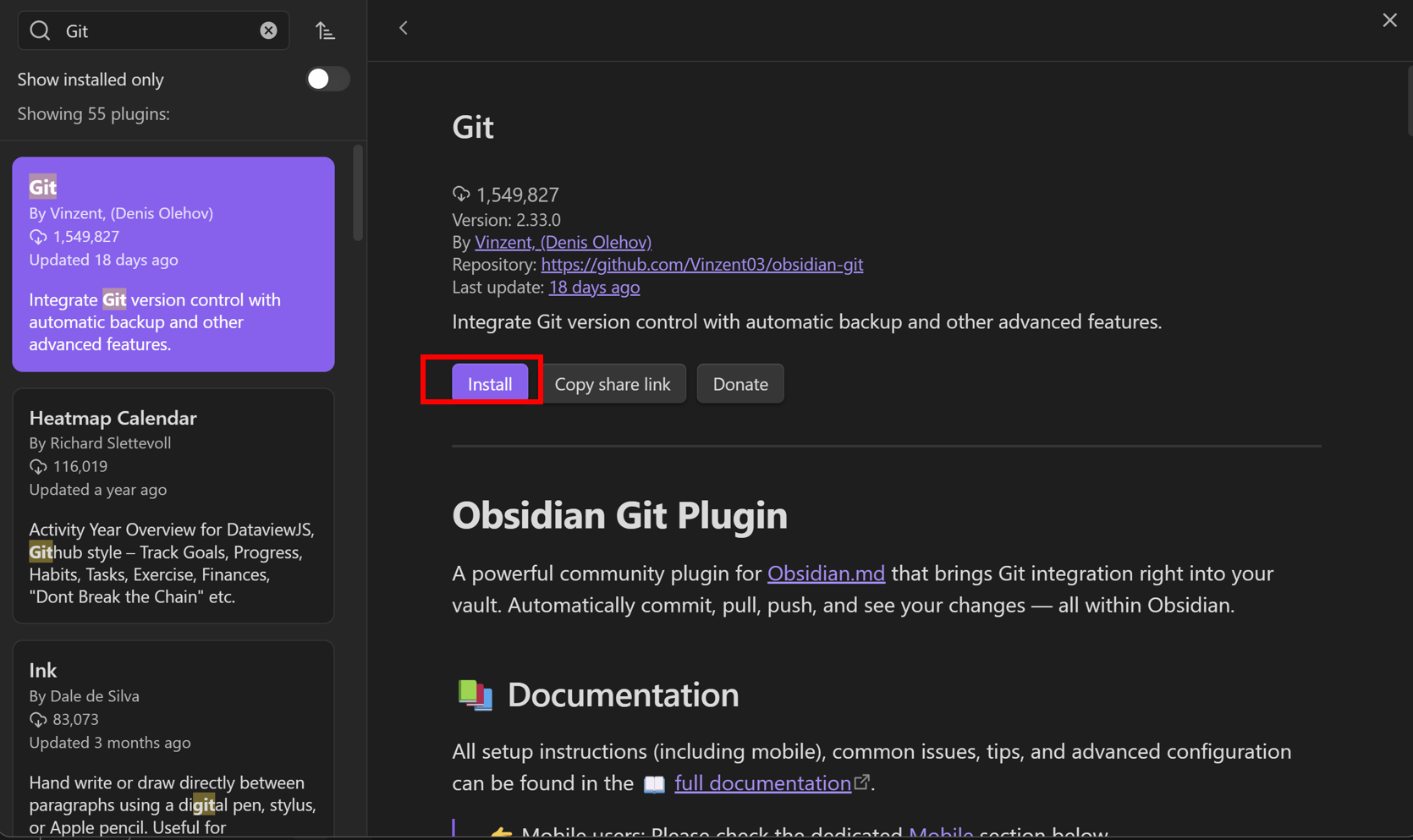
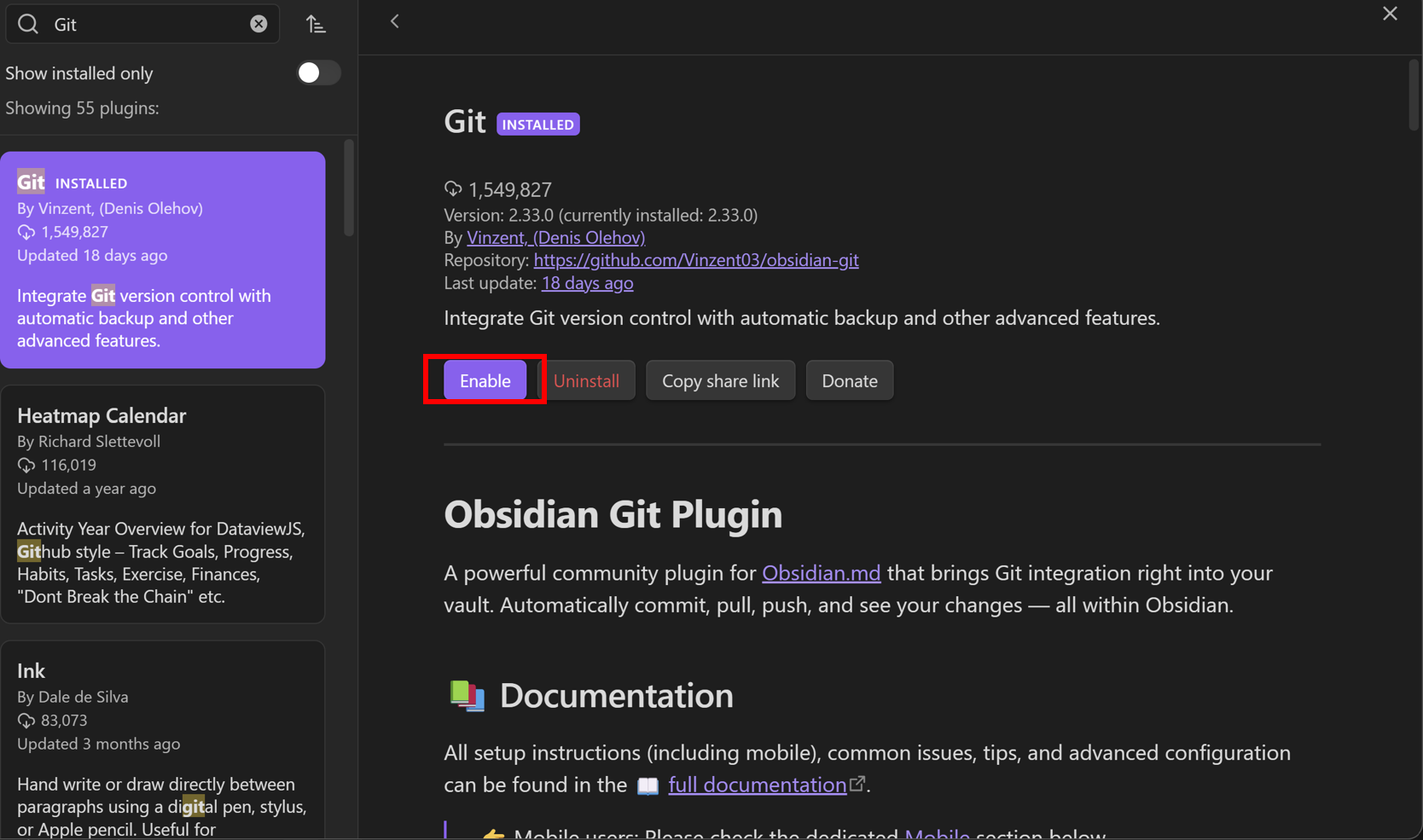
インストールが完了したら、画面下部の歯車アイコンをクリックし、Gitの設定を行います。
Auto commit-and-sync interval (minutes)とAuto commit-and-sync after stopping file edits:を設定すると、編集後に自動的にGitに変更内容が反映されるようになります。
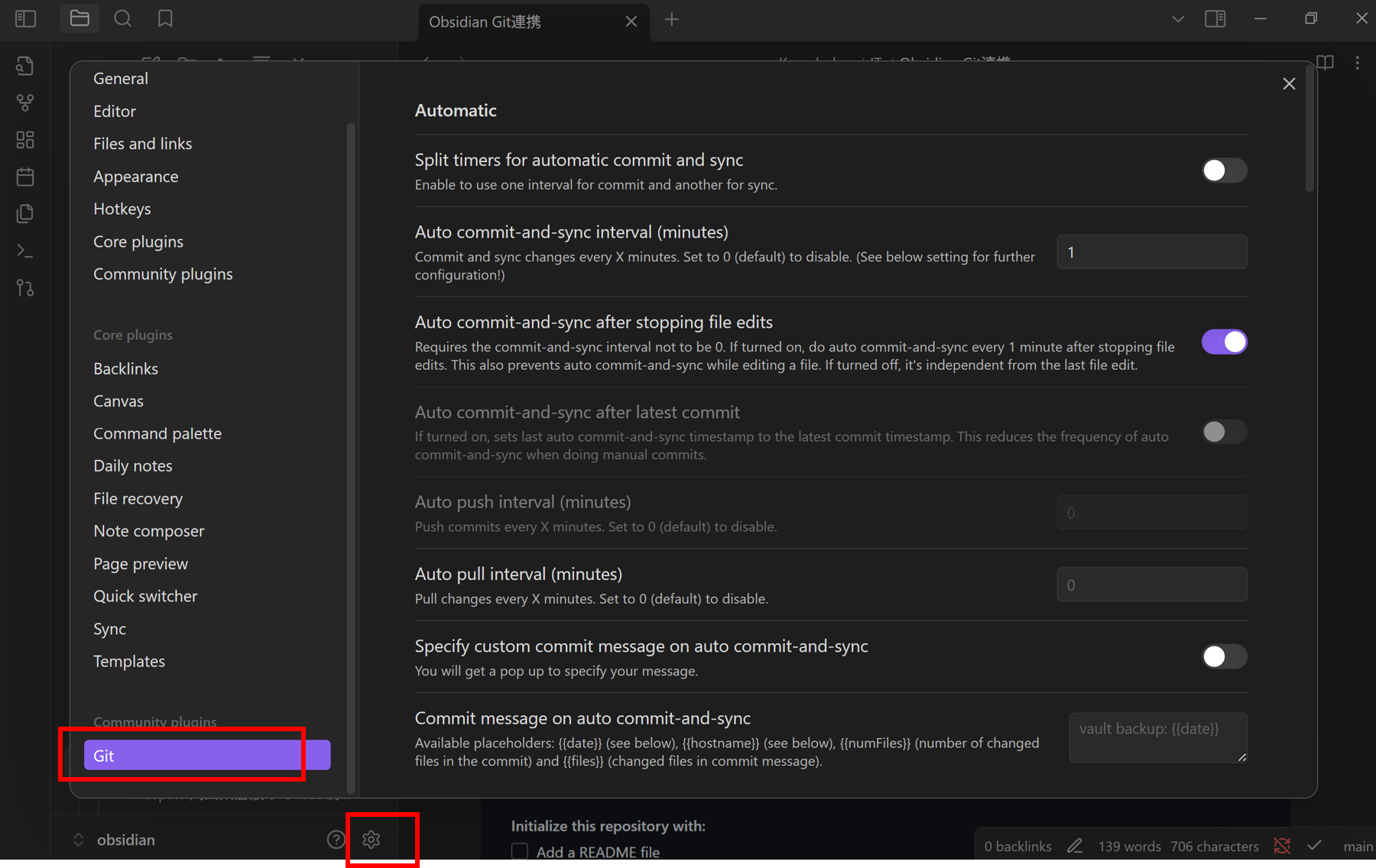
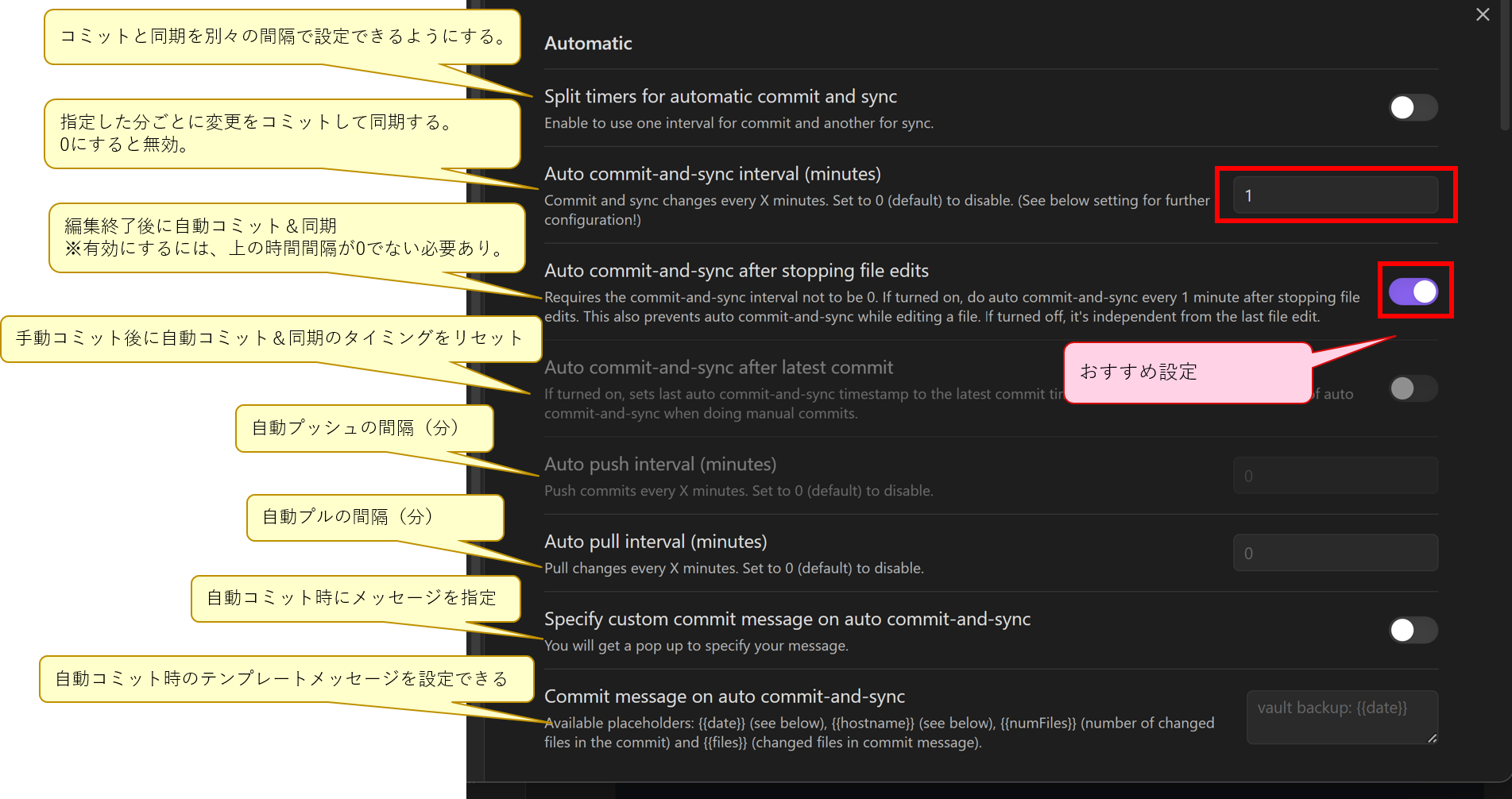
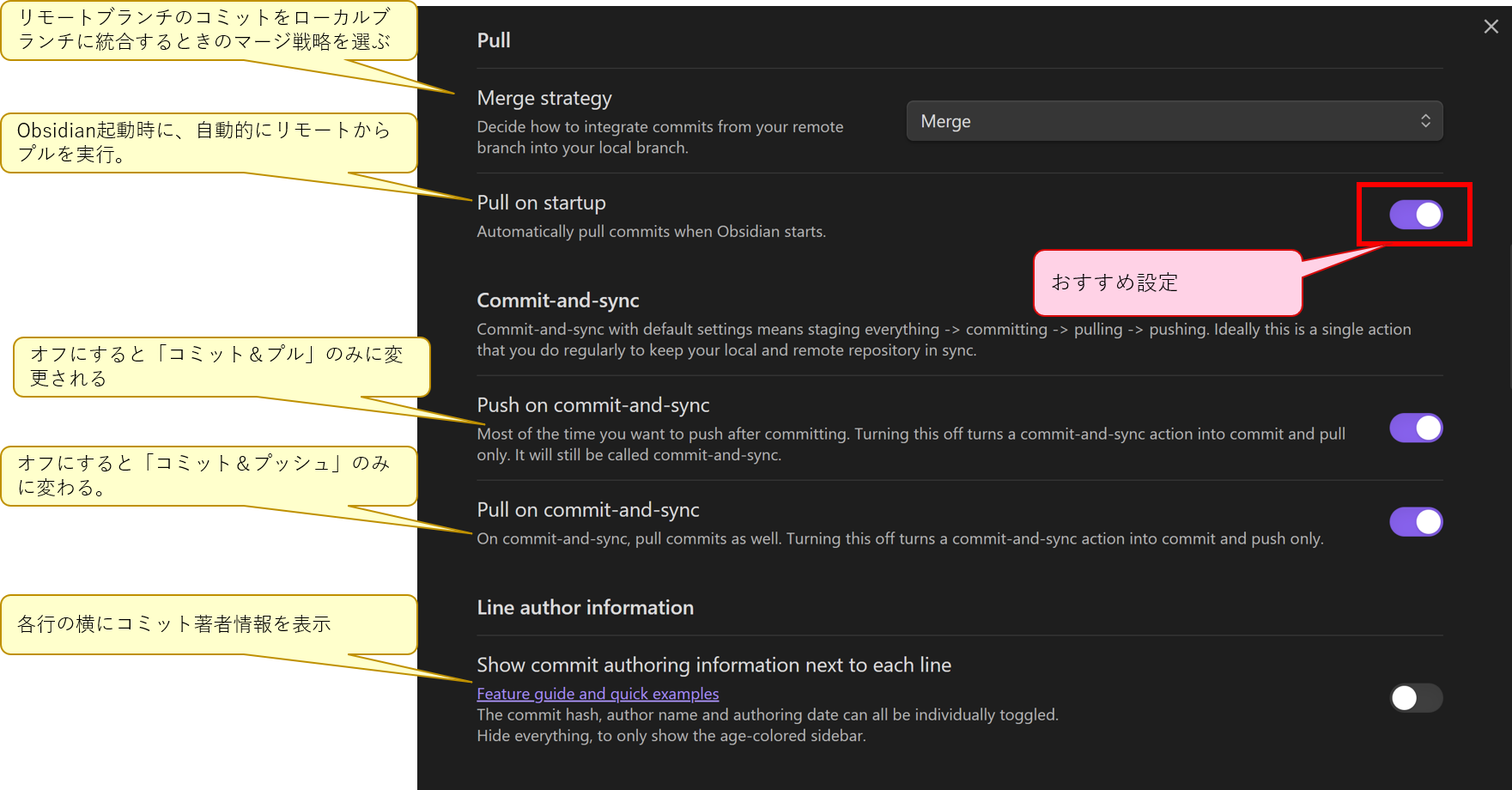
各設定値の意味はこちらのブログに分かりやすくまとめられていましたので、ご参照下さい。
note: Obsidian Git の導入とカスタマイズ設定
Obsidianにクローンしたリポジトリを取り込む
Gitの準備が終わったら、クローンしたリポジトリをObsidianのValutとして取り込みます。
ObsidianのトップページからOpen folder as vaultを選択し、ローカルPCにクローンしたリポジトリのパスを設定します。
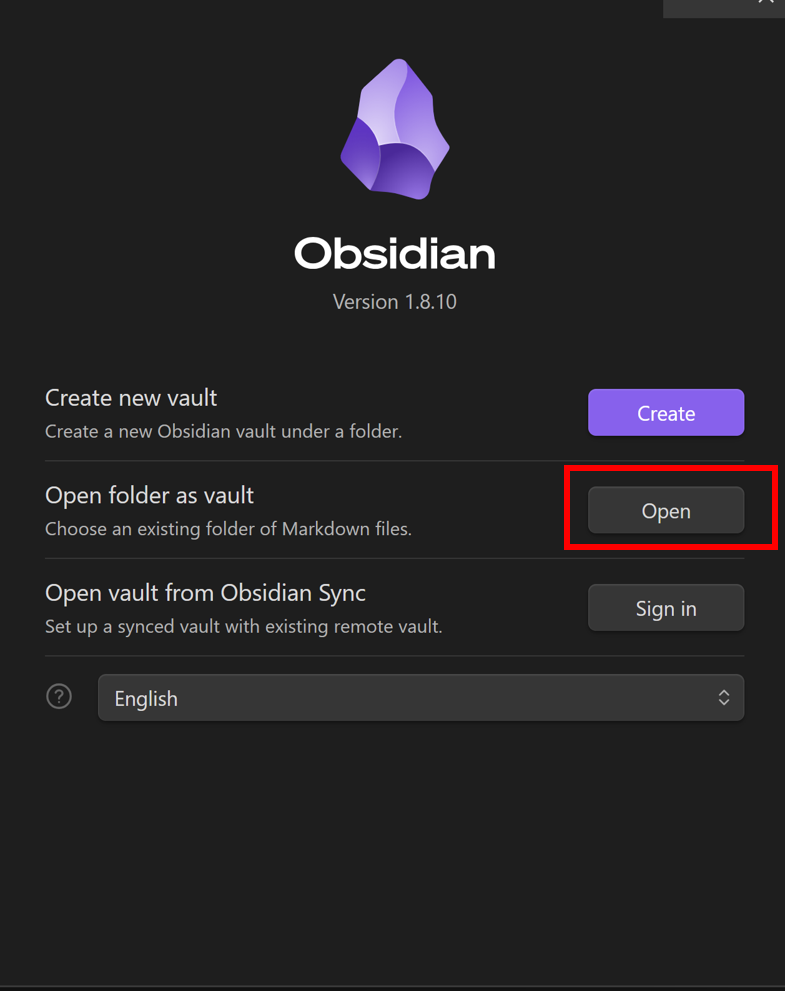
取り込みが完了すると.obsidianというフォルダがリポジトリに作成されます。
このフォルダ内にはObsidianの設定ファイルが格納されるのですが、一部ファイルはAndroidと同期する際にコンフリクトを起こす可能性があるので、リポジトリの更新対象からは除外する必要があります。
.gitignoreファイルに以下を設定します。
.obsidian/workspace.json
.obsidian/workspace-mobile.json
コマンドパレットを開き、変更をGitに反映させます。
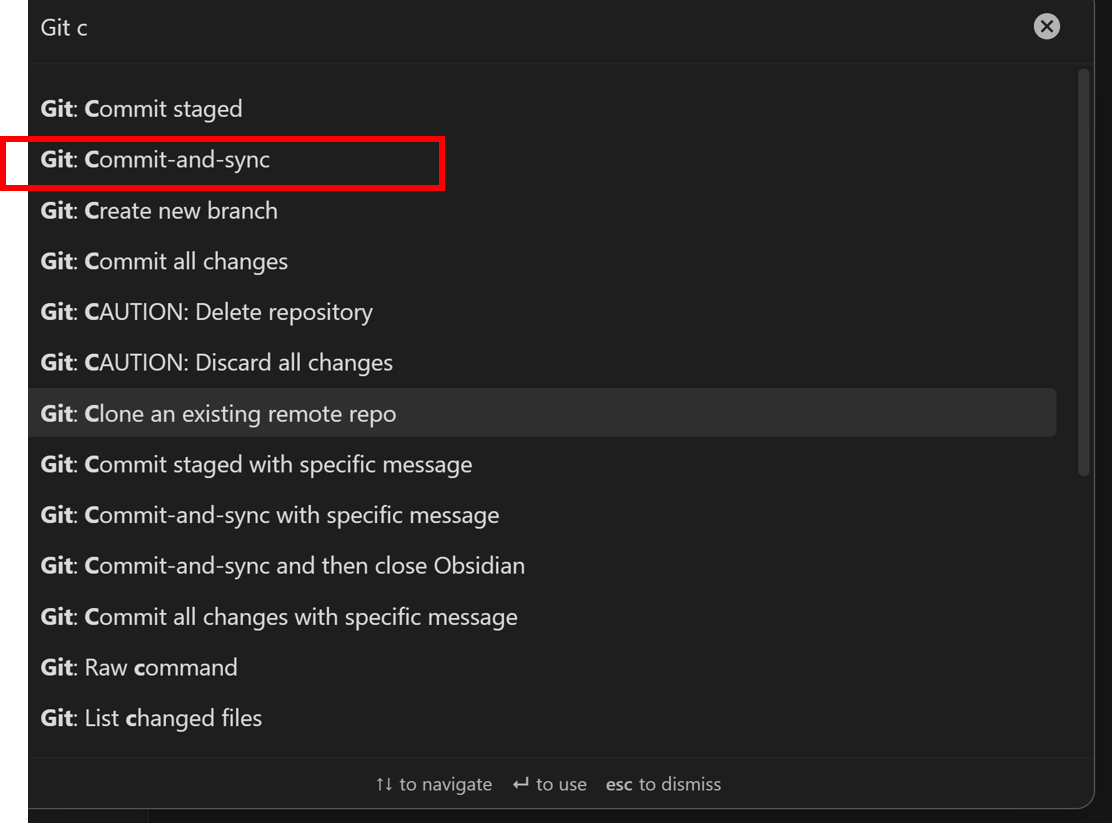
Androidの設定
Obsidian Mobile
AndroidにObsidian Mobileをインストールします。
ObsidianにGit Pluginをインストール
Obsidianを開き、Git Pluginをインストールします。
Obsidianの「設定」→「コミュニティプラグイン」から「Obsidian Git」を検索し、インストールします。
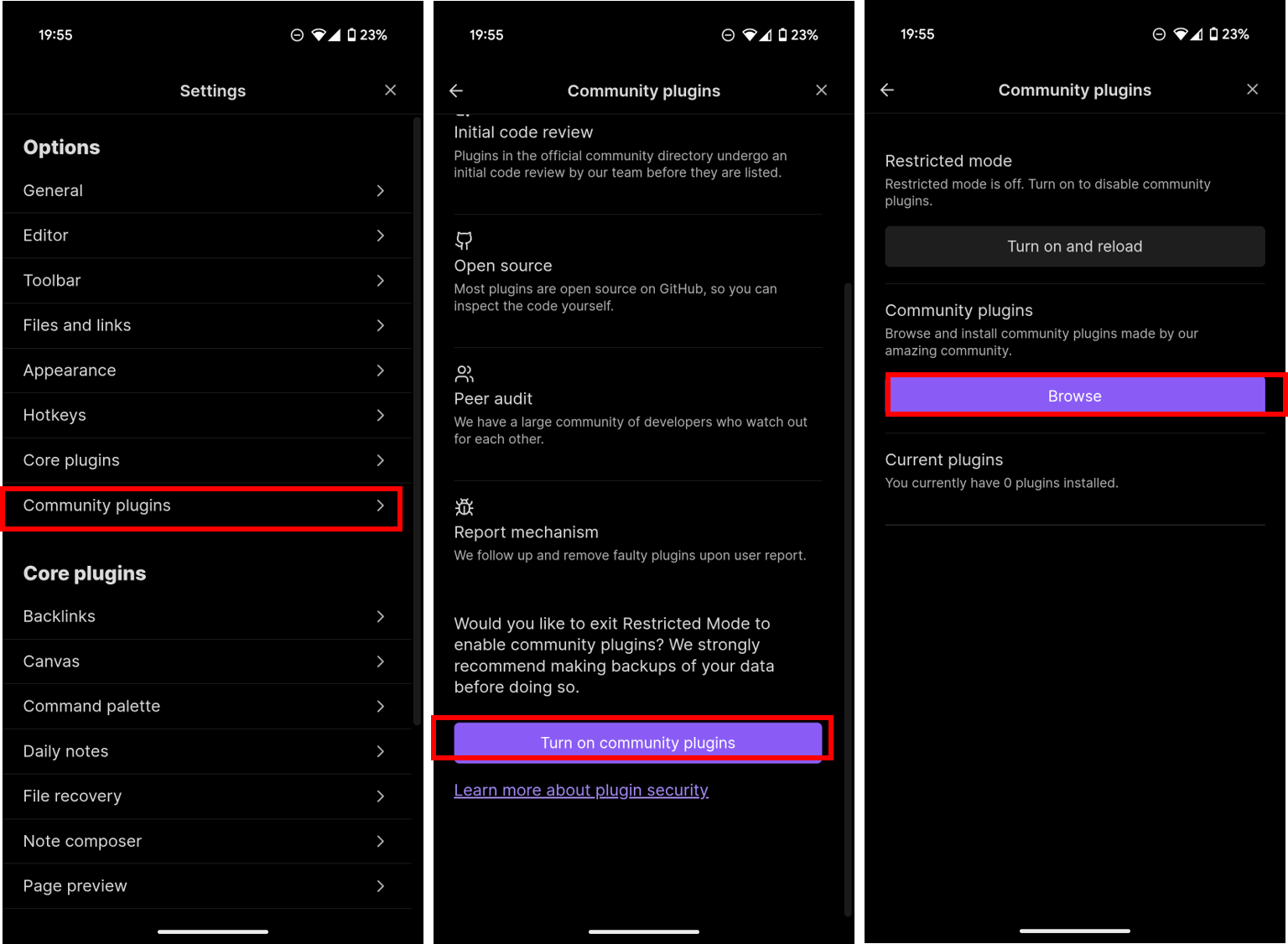
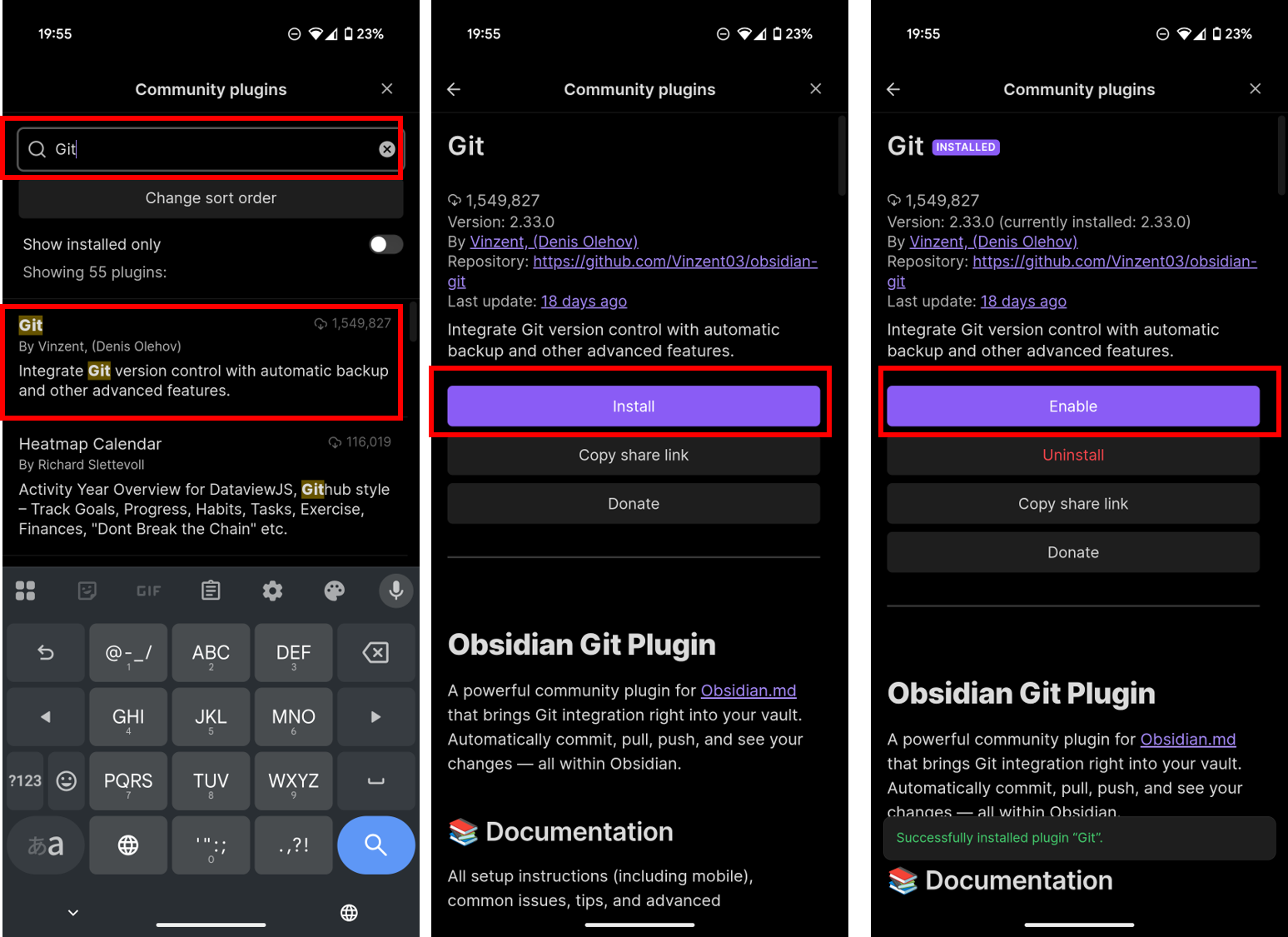
インストールが完了したらGitの設定を行います。
Gitの認証の設定に、Gitのユーザー名と、発行したGitのPATを設定します。
また、Windowsと同様のGitの同期設定を行います。
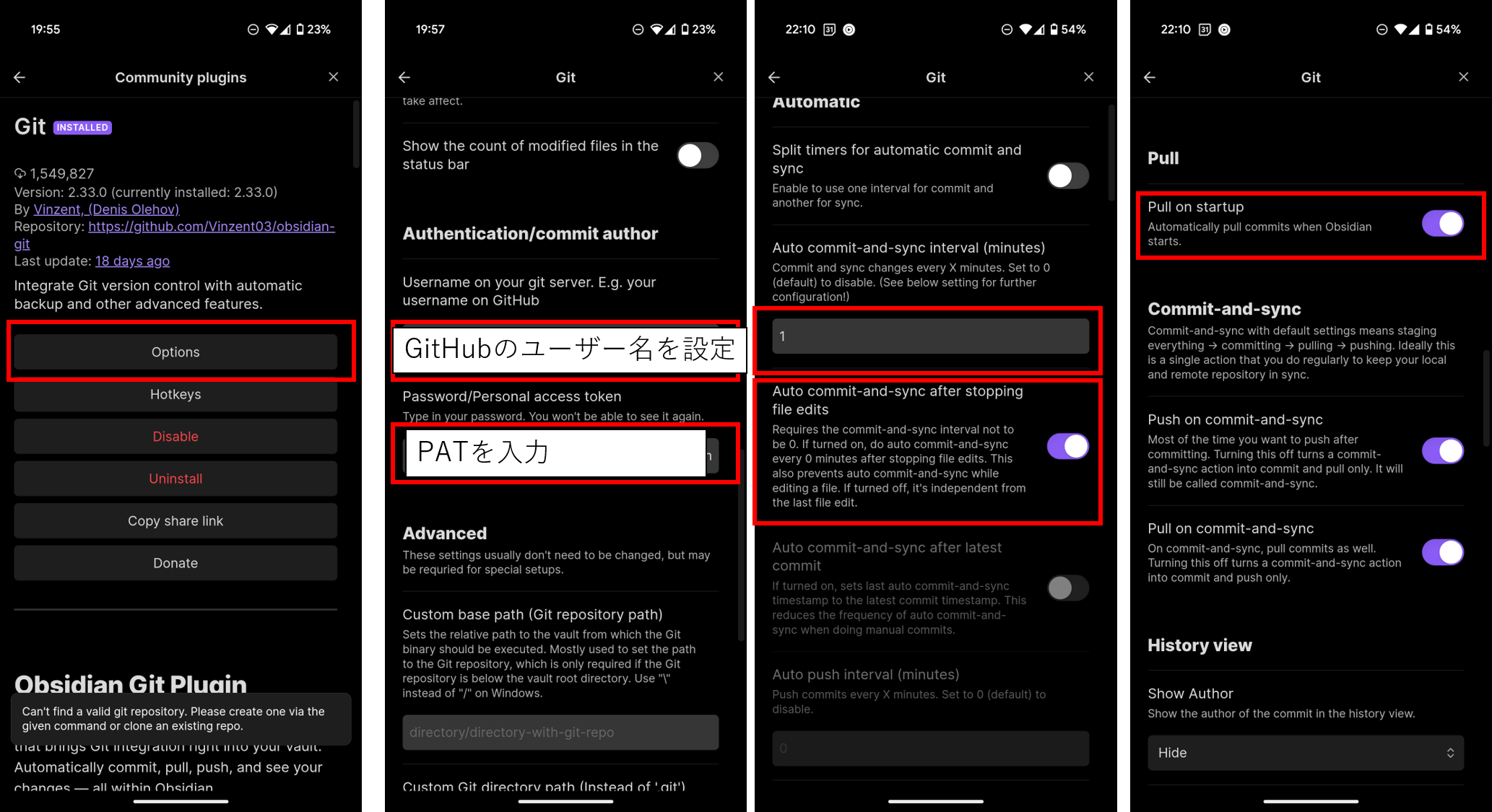
設定が完了したら、Obsidianをリロードします。
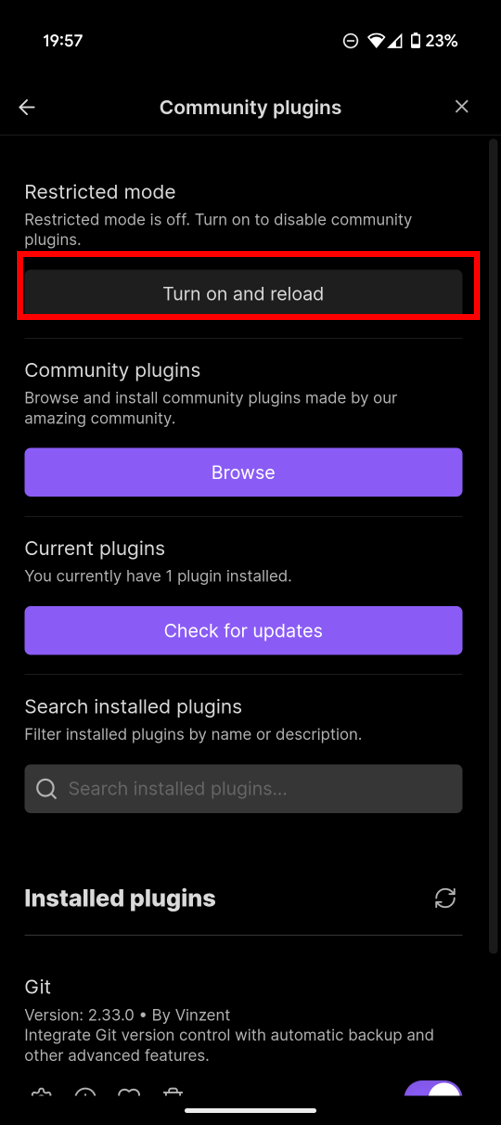
AndroidでGit操作できる環境を構築
AndroidでGit Cloneをできる環境を構築できるようにするために、 F-DroidストアからTermuxのインストールが必要です。
F-Droidとは
F-Droidは、Android向けのオープンソースアプリストアです。
Google Playストアとは異なり、無料かつオープンソースのアプリのみが配信されています。
Termuxなど、Google Playにはない便利なツールも簡単にインストールできます。
以下のリンクからアプリのダウンロードして、インストールして下さい。
F-Droid公式サイト
※Google Playストア外のアプリなので自己責任でインストールをお願い致します。
Termuxとは
Termuxは、Android端末上で動作するLinux環境を提供するアプリです。
コマンドラインからLinuxの各種コマンドやパッケージを利用でき、GitやSSHなどのツールもインストール可能です。
これにより、Android端末でもPCと同様にGitリポジトリのクローンやプッシュ・プル操作が行えます。
F-Droidから以下の手順でインストールできます。
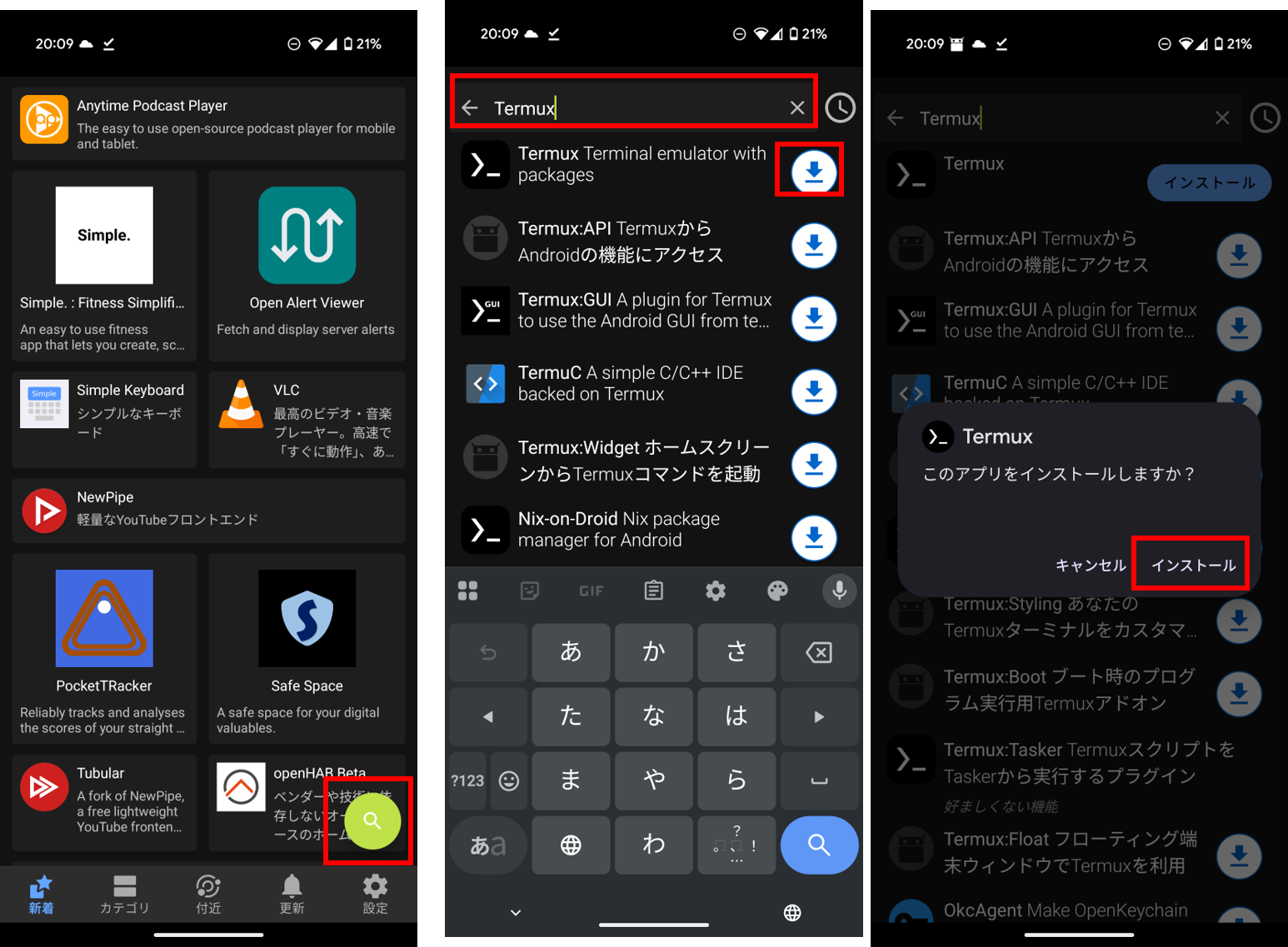
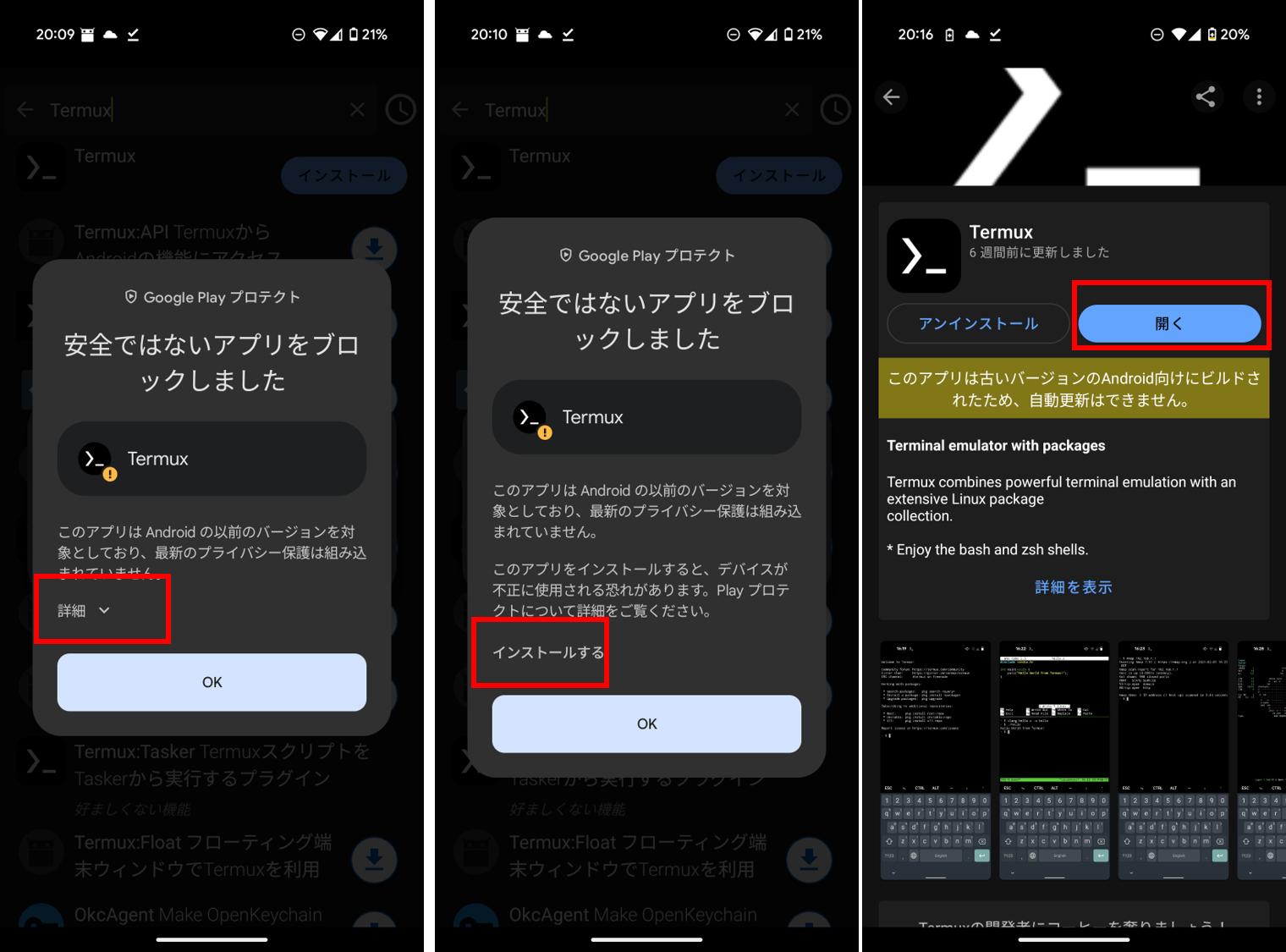
Termuxのインストール後、以下のコマンドでGitを導入できます。
pkg update
pkg upgrade
pkg install git
インストールが完了したら、PCと同様にリポジトリのクローンやGit操作を行ってください。
git clone https://{Gitパーソナルアクセストークン}@github.com/{ユーザー名}/{リポジトリ名}.git
クローンしたリポジトリをObsidianがアクセスできるようにフォルダを移動させます。
termux-setup-storageコマンドを実行し、termuxがストレージにアクセスできるようにします。
termux-setup-storage
コマンド実行後、termuxにストレージへのアクセスを許可させます。
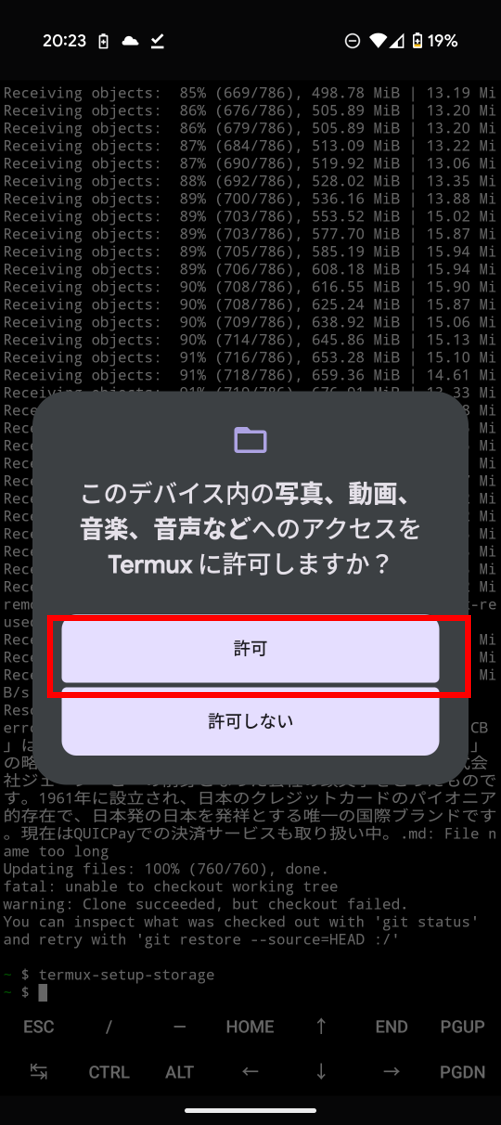
アクセス許可設定後、リポジトリをDocuments配下にコピーします。
cp -r {リポジトリ名} /storage/emulated/0/Documents
Obsidianにクローンしたリポジトリを取り込み
Windowsと同様にObsidianにクローンしたリポジトリを取り込みます。
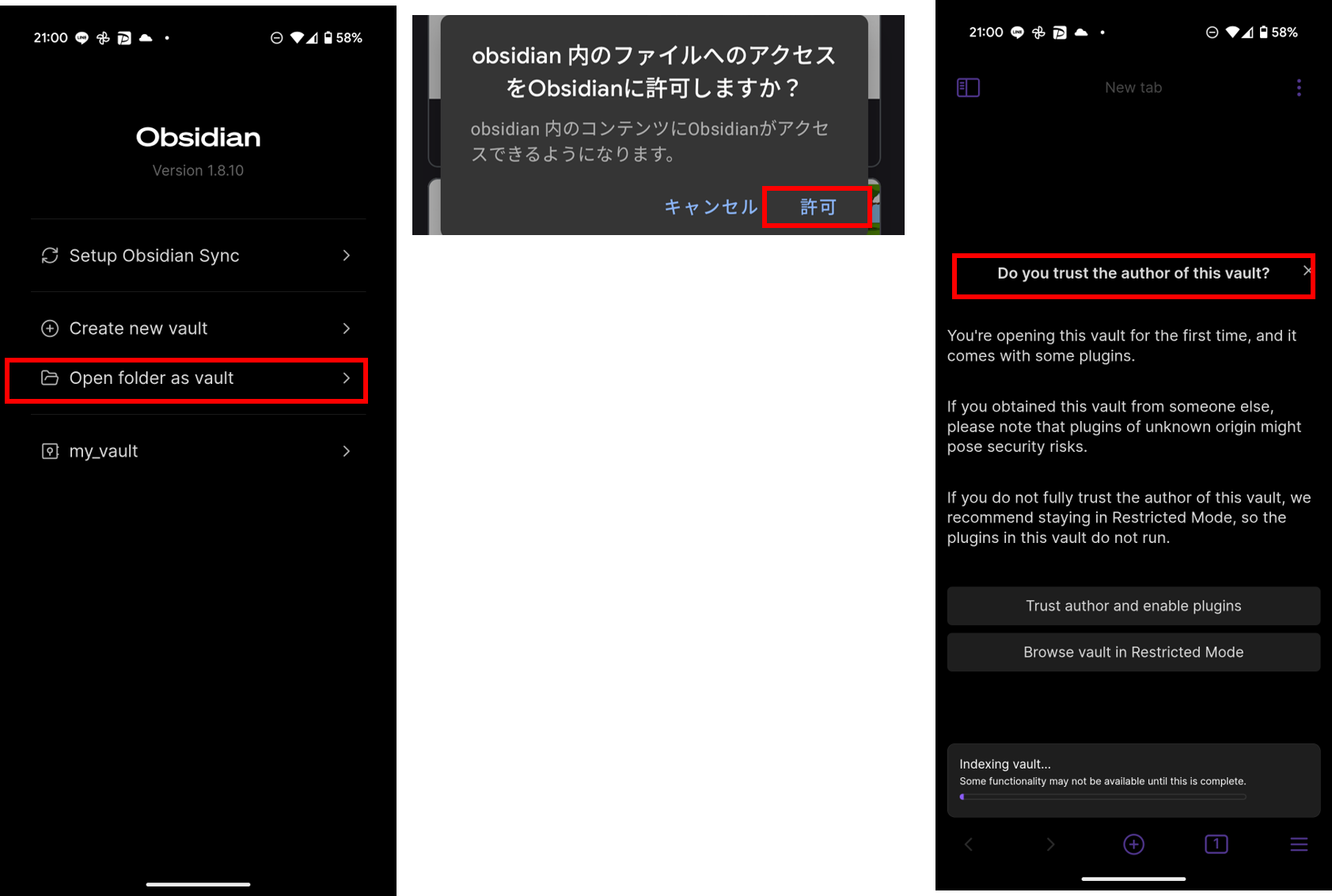
取り込みが完了したら、WindowsとAndroid間でGitを通してObisidianのノートを同期する環境の構築が完了です。
まとめ
ObsidianのGit Pluginを使えば、無料で安全にノートを複数端末間で同期できます。
Gitの基本操作に慣れていれば、簡単に導入できるので、ぜひ試してみてください。